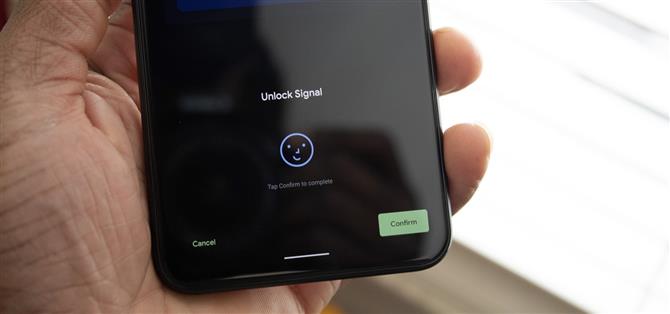Pixel 4 a 4 XL jsou první telefony Android vydané v USA, které podporují bezpečné rozpoznávání obličeje. Už nemusíte nenávidět přátele svého Apple, protože nyní máte také „Face ID“. Takže předpokládám, že to chcete nastavit hned – tady je jak.
Nová technologie rozpoznávání obličeje na Google Pixel 4 nahrazuje skener otisků prstů předchozích generací. Zatímco fámy spekulovaly Google může přidat skener otisků prstů na displeji, místo toho se rozhodl pro jednu metodu biometrické autentizace, která se stane bezpečnější. Nastavení je hračka, ale Google poskytuje několik přepínačů, které vám pomohou přizpůsobit fungování této technologie.
- Nenechte si ujít: Jak používat gesta Soli Radar ve vašem zařízení Google Pixel 4
Krok 1: Zaregistrujte svou tvář
Když telefon původně nastavíte, Google vás vyzve, abyste do zařízení přidali odemknutí obličeje. Pokud se však rozhodnete jej přeskočit zpočátku, otevřete Nastavení, vyberte „Zabezpečení“ a zvolte „Odemknutí obličeje“, čímž proces zahájíte. Budete vyzváni k zadání PIN, abyste mohli pokračovat.
Další stránka bude seznam pokynů, jak přidat svou tvář. Pro nejlepší zážitek byste měli být v dobře osvětleném prostředí. Můžete nosit klobouk nebo lehce zabarvené sluneční brýle, ale pro dosažení nejlepších výsledků udržujte hlavu a obličej bez rozostření. To znamená, že brýle na předpis jsou naprosto v pořádku.
Stiskněte tlačítko „Next“ (Další) a vystřeďte obličej do určeného kruhu. Jakmile je zarovnán, posuňte hlavu kolem, abyste „zasáhli“ každou z modrých dlaždic na displeji, zatímco směřují k telefonu. Jakmile zasáhnete každou oblast, vaše tvář bude zaregistrována.
 Obrázek Jon Knight / Android How
Obrázek Jon Knight / Android How
Krok 2: Přizpůsobení odemčení obličeje
Nyní můžete nastavit, jak funguje funkce odemykání obličeje. Přejděte na Nastavení -> Zabezpečení -> Odemknutí tváře a po zobrazení výzvy zadejte PIN. Zde máte několik možností.
Nejprve se můžete rozhodnout, zda rozpoznání obličeje odemkne váš telefon. Pokud chcete, můžete vypnout první přepínač a obličejový skener se použije pouze k přihlášení do aplikací a k ověření vašich plateb. Pro ty, kteří hledají nejbezpečnější, je to tak, protože na rozdíl od Apple Face ID nemůžete zavřít oči, abyste zabránili přístupu. Takže pokud někdo přinutí telefony k vaší tváři, jsou uvnitř.
Druhou možností je „Přihlášení do aplikace a platby“. Tento přepínač řídí, zda se můžete ověřovat pomocí odemykání tváří v aplikacích a plateb Google Play a Play Store. Stejně jako při odemykání telefonu je to otázka zabezpečení vs. pohodlí. Chcete-li dosáhnout nejsilnější úrovně ochrany, vypněte tento přepínač. Pokud je zakázána, musí osoba, která má přístup k zabezpečeným aplikacím, znát vaše heslo. To platí také pro nákupy v telefonu. Ale pro pohodlí a spolehlivé zabezpečení ji nechte povolenou.
 Obrázek Jon Knight / Android How
Obrázek Jon Knight / Android How
Související možností je přepínač „Vždy vyžadovat potvrzení“ (nebojte se, za sekundu se vrátíme na obrazovku „Přeskočit zámek“). Ve výchozím nastavení je tato funkce vypnuta. Pokud je tato možnost povolena, bude u každé aplikace, která používá ověřování obličeje, vyžadovat klepnutí na tlačítko pro potvrzení, že chcete ověřit. Jedná se o další vrstvu ochrany proti náhodnému odemknutí aplikace nebo provedení platby. Uvědomte si, že některé aplikace (například Signal Private Messenger) vyžadují potvrzení, i když je tento přepínač vypnutý.
Konečně je zde funkce „Skip lock screen“, kterou mnoho uživatelů iPhone Face ID už prosilo. Poté, co vás Pixel 4 ověřuje pomocí odemknutí obličeje, nemusíte přejet prstem nahoru, budete přesměrováni na poslední aplikaci, kterou jste používali. Mohlo by to představovat riziko pro soukromí, ale odemykání telefonu je téměř stejně rychlé jako méně bezpečné metody odemykání obličeje (například pomocí fotoaparátu směřujícího dopředu).
 Různé ověřování obličeje, iPhone 11 Pro vs. Google Pixel 4 XL. Obrázek Jon Knight / Android How
Různé ověřování obličeje, iPhone 11 Pro vs. Google Pixel 4 XL. Obrázek Jon Knight / Android How
- Získejte Android How přes Facebook, Twitter, Reddit, Pinterest nebo Flipboard
- Přihlaste se k odběru zpravodaje pro Android How ‚každý týden
- Přihlaste se k odběru nejnovějších videí z Android How na YouTube
Titulní obrázek Jon Knight / Android How